Uma nova versão importante do Linux Mint já está disponível! Baseado no Ubuntu 22.04 LTS, o Linux Mint 21 traz uma quantidade modesta de mudanças e melhorias para uma distribuição Linux já fantástica.
Embora você sempre possa fazer uma instalação limpa, e se você quiser evitar fazer backup de todos os seus arquivos e reinstalar todos os seus aplicativos?
Felizmente, a equipe do Linux Mint lançou uma ferramenta útil para atualizar da versão 20.3 'Una' para a versão 21 'Vanessa'. Aqui está como usá-lo.
Como funcionam as atualizações do Linux Mint
Baseado no Ubuntu LTS, o Linux Mint recebe apenas uma nova versão principal a cada dois anos, com atualizações menores lançadas a cada seis meses.
Para atualizar de uma versão principal para outra, você precisa estar atualizado com a versão secundária mais recente. Isso significa que os usuários só podem atualizar para o Mint 21 'Vanessa' de 20.3 'Una'.

Felizmente, você não precisa realizar atualizações para todas as versões secundárias. Por exemplo, os usuários podem atualizar da versão 20 'Ulyana' diretamente para 20.3 'Una' antes de atualizar para 21 'Vanessa'.
Etapa 1: atualizar para o Linux Mint 20.3
Como em qualquer atualização de sistema operacional in-loco, você deve sempre certificar-se de ter as atualizações mais recentes para sua versão atual antes de iniciar o processo de atualização.
como dedicar mais vídeo ram
- Abra uma janela de terminal e digite o seguinte:
sudo apt update && sudo apt upgrade - Digite sua senha, se solicitado.
- Se nenhuma atualização estiver disponível, seu sistema já está atualizado. Se houver atualizações disponíveis, pressione S para instalá-los e reinicializar, se solicitado.
Alternativamente, você pode use a GUI para atualizar o Linux Mint .
Etapa 2: instale a ferramenta de atualização do Mint
Digite o seguinte comando em um terminal:
sudo apt install mintupgradeDigite sua senha se solicitado e pressione S para instalar. Após a conclusão da instalação, a Ferramenta de Atualização do Linux Mint estará pronta para uso.
Etapa 3: atualizar para o Linux Mint 21
Para atualizar seu sistema Linux Mint 20.3 para 21, digite o seguinte comando:
sudo mintupgradeDigite sua senha quando solicitado e a ferramenta de atualização gráfica deve ser iniciada.
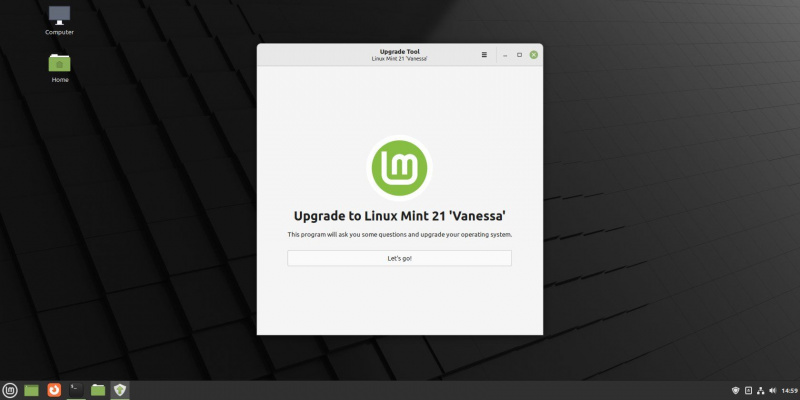
Siga as etapas abaixo para atualizar seu sistema para o Linux Mint 21:
- Com o aplicativo aberto, clique em Vamos para começar o processo.
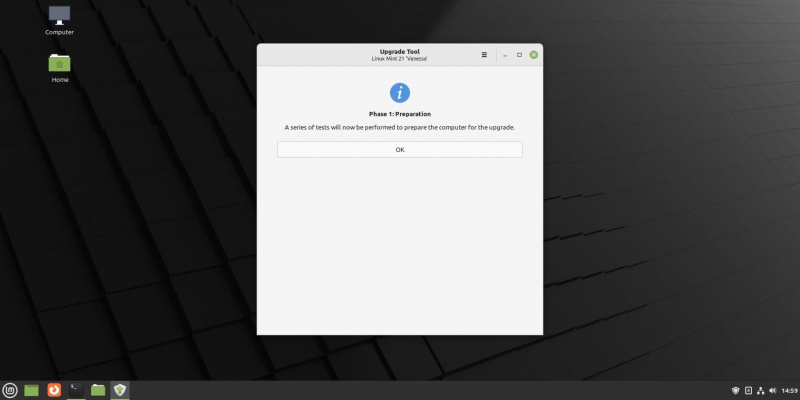
- No Fase 1: Preparação tela, clique em OK para iniciar uma simulação simulada do processo de atualização.
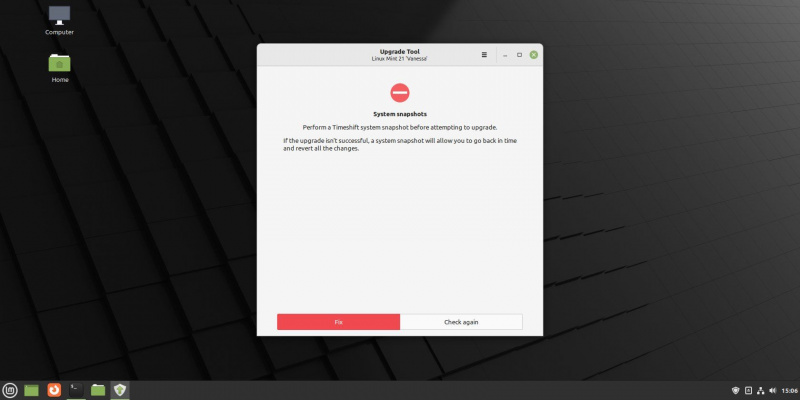
- Se você ainda não configurar instantâneos do sistema usando Timeshift , você precisará fazer isso agora. Você não poderá avançar até que tenha um instantâneo recente do sistema.
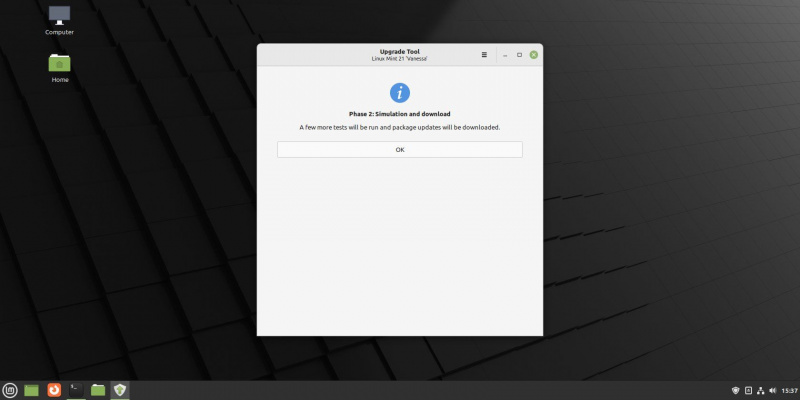
- Depois de ter um instantâneo, você pode passar para Fase 2: Simulação e Download . Clique OK começar.

- Se a simulação de atualização for concluída com êxito, a ferramenta fornecerá um resumo das alterações. Clique OK para iniciar o download.
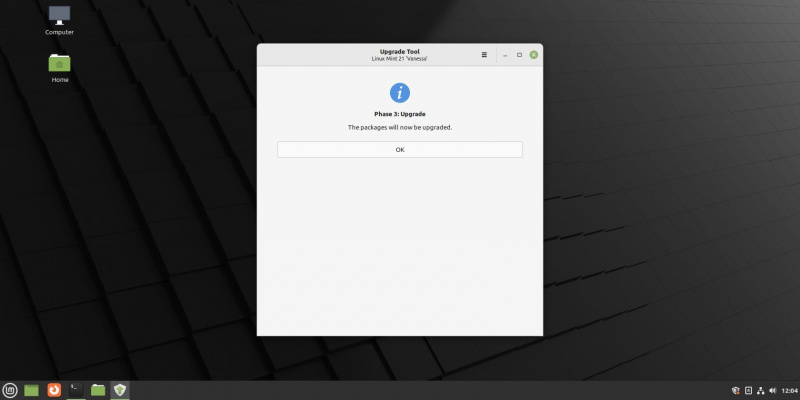
- Quando o download for concluído, você estará pronto para Fase 3: atualização . Clique OK para prosseguir.
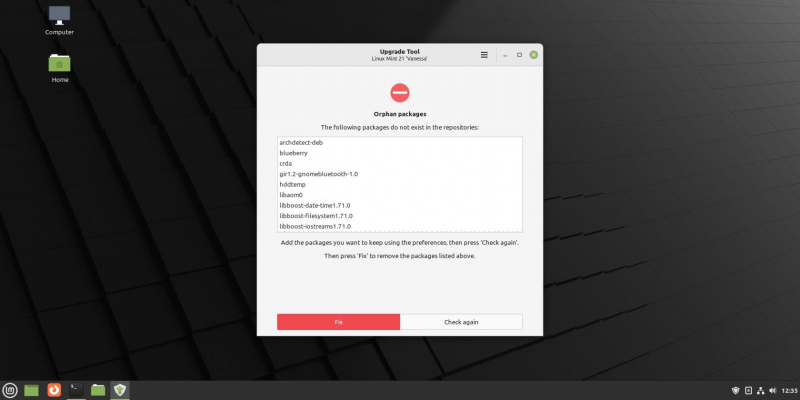
- A ferramenta apresentará uma lista de pacotes 'órfãos' que não existem mais no Linux Mint 21. Clique em Fixar para removê-los e continuar para a fase de atualização real.
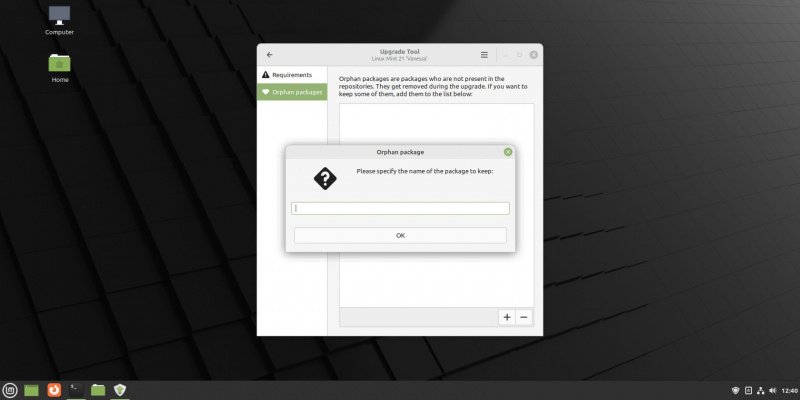
- Alternativamente, se você deseja manter algum desses pacotes, clique no ícone do menu na barra de título, escolha Preferências , Clique no Pacotes órfãos na barra lateral esquerda e clique no botão Mais assinar para adicionar pacotes.
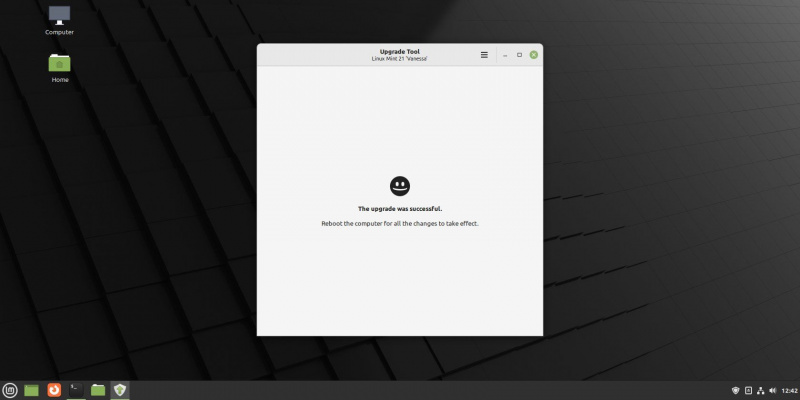
Se tudo correu bem, você deve ser recebido com uma tela de sucesso e solicitado a reiniciar. Faça isso agora.
Etapa 4: desinstalar a ferramenta de atualização do Linux Mint
Quando seu computador inicializar com sucesso no Linux Mint 21, você pode remover a ferramenta de atualização digitando:
sudo apt remove mintupgradeDigite sua senha se solicitado e pressione S continuar. Quando a desinstalação estiver concluída, reinicie sua máquina Linux usando:
sudo rebootBem-vindo ao Linux Mint 21!
Agora você deve ter atualizado com sucesso sua instalação do Linux Mint para a versão 21 'Vanessa' da versão 20.3 'Una'.
Os usuários de versões mais antigas do Linux Mint podem atualizar para a versão secundária mais recente e usar o mesmo processo para atualizar para a próxima versão principal.
Agora é um ótimo momento para conferir o que o Linux Mint 21 tem a oferecer, além de permitir que você instale seus aplicativos favoritos e personalize a área de trabalho do Cinnamon ao seu gosto.
